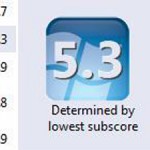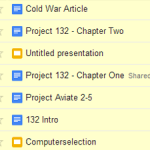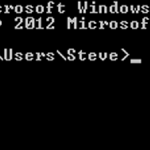在AMD催化剂13.4的更新提供了实实在在的好处很多游戏对于那些采用AMD 7000系列显卡。点击这里了解更多。
| 通过 Steve Horton |
|
|
在这场战役中的文本编辑应用程序中,我们比较的记事本功能记事本+ +和写字板与Microsoft Word。这在上面出来?
| 通过 Steve Horton |
|
|
Windows体验索引决定了功能强大的电脑是。了解Windows如何确定的分数和你可以做些什么。
| 通过 Steve Horton |
|
|
此更新是每个人都使用英特尔HD集成显卡。不知道什么样的显卡你的电脑了?了解如何找到这个信息在这里。
| 通过 Steve Horton |
|
|
存在的积极以及不利缺点使用电视机,而不是显示器,为您的PC的主显示器。找出是否有电视适合你的电脑。
| 通过 Steve Horton |
|
|
对GTX 600系列的nVidia显卡,刚刚有一个稳定的驱动程序版本,314.22。获得此更新大幅的性能提升。
| 通过 Steve Horton |
|
|
的Windows 7 Service Pack 1中,或SP1,就是曾经是可选的一个大的更新到Windows 7。微软现在已经做了强制性的。了解为什么你需要它。
| 通过 Davide De Vellis |
|
|
如果你以前从来没有备份你的电脑,你应该。读了这个故事,并了解为什么普通PC备份是非常重要的。
| 通过 Steve Horton |
|
|
了解所有关于的GeForce的最新测试版驱动程序更新,为GeForce GTX 680特别设计的。你会看到一个显著的性能提升。
| 通过 Steve Horton |
|
|
司机Reviver是ReviverSoft革命性的驱动程序更新应用程序。以下是五件是你需要了解它。
| 通过 Steve Horton |
|
|
每个人都知道,在情人节那天,任何爱人都喜欢听三个字。好吧,我们有三个我们自己的话,你的电脑今天很乐意听到。经常重复它们,你会再次爱你的电脑……你的电脑可能会爱你! 再次爱你的电脑。 修理通过这个简单的步骤来修复它,让您的PC眩目。如果Windows无法正常运行,您的PC可能有病毒,或者可能因恶意软件而陷入困境。您将需要运行防病毒和反恶意软件扫描。查看这个很酷的互动视频,了解有关保护和修复PC的所有信息。 OPTIMIZE 任何关系的关键步骤之一就是不要担心这些小事。很有可能你的PC有太多的应用程序在启动时运行并留在后台,因此内存和CPU正在被用尽几乎没有任何好处。这是另一个关于从启动中删除程序的精彩视频。 保持因此,您的PC是一种高维护关系。所以呢?挑战很好!维护PC可以采取的最佳步骤之一是经常对硬盘进行碎片整理。这使得驱动器运行得更快,因为它可以更快地找到文件。这是另一个很酷的互动视频,涵盖碎片整理。 再次爱你的电脑! 让我们希望这三个词有助于打破你和你的计算机之间的僵局,从而建立一个长期,成功的关系……至少在出现更好的事情之前! 史蒂夫霍顿
| 通过 Steve Horton |
|
|
大家都存储他们的文件,媒体和照片在云中。这可以携带一定的安全隐患。了解如何让你的东西离开云。
| 通过 Steve Horton |
|
|
在命令提示符下,也被称为DOS窗口,允许您通过Windows否则不容易输入命令。了解10重要的。
| 通过 Steve Horton |
|
|
没有什么比节日精神更好的了。为什么不把你的电脑放在假期的心情?以下是一些通过这些窗口假日主题来改变Windows假日的外观和感觉的好方法。 甚至圣诞老人也想在他的电脑上放假日主题。 WINDOWS HOLIDAY WALLPAPER 将圣诞精神带给PC的最快捷,最简单的方法就是获得圣诞壁纸。网上有很多地方但是如果你不想搜索一个地方,你可以节省时间并使用我们创建的其中一个。您将在这些说明下面找到有关如何更改壁纸的信息。 在WINDOWS XP中改变你的壁纸单击开始 单击控制面板 单击“ 外观”和“主题” 单击显示 从“ 背景”列表中选择一张图片在WINDOWS VISTA改变你的壁纸和7 单击开始 单击控制面板 按类别查看时,单击“ 外观和个性化” 单击桌面背景 从此屏幕更改桌面背景。 选择一个现有壁纸,或单击“ 浏览”在其他文件夹中查找一个。 在如何定位图片下 ,选择壁纸的显示方式改变你在WINDOWS的壁纸8 按Windows键和D键进入桌面(如果尚未存在)。再按一次清除桌面。 右键单击桌面的空白部分,然后单击“ 个性化” 。 单击左下角的“ 桌面背景”图标。 从此屏幕更改桌面背景。 选择一个现有壁纸,或单击“ 浏览”在其他文件夹中查找一个。 在“ 图片位置”下 ,选择壁纸的显示方式请务必选择适合您屏幕分辨率的壁纸。要查找当前分辨率,请单击“ 开始” ( Windows 8中的Windows键+ X ),然后单击“ 控制面板” ,再单击“ 显示” ,再单击“ 调整分辨率” 。 圣诞节装饰如果您不想在网上搜索,我们为您制作了几张圣诞主题壁纸。只需右键单击具有正确屏幕分辨率的链接并将其下载到硬盘驱动器,然后按照上述步骤操作即可。 圣诞装饰品:1280 x 800 圣诞装饰品:1280 x 1040 圣诞装饰品:1366 x 768 圣诞装饰品:1280 x 800 圣诞装饰品:1600 x 900 圣诞装饰品:1280 x 800 圣诞装饰品:1920 x 1080 圣诞装饰品:1920 x 1200 这就是ReviverSoft圣诞装饰壁纸的样子。 圣诞节夜生活 圣诞夜生活:1600 x 900 圣诞夜生活:1920 x 1200 圣诞夜生活:1920 x 1080 圣诞夜生活:1680 x 1050 圣诞夜生活:1440 x […]